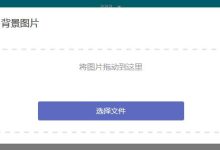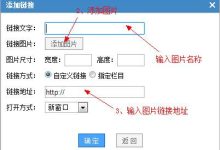本地文件轻松上传至服务器,搞定文件传输!,在当今的数字化时代,将本地文件上传到服务器是日常工作中不可或缺的一部分,无论是备份重要数据、分享文件还是进行网站管理,有效的文件传输都是必要的技能,本文旨在提供一些详细的技术介绍,帮助用户了解如何轻松地将本地 文件上传至服务器。, ,1. FTP(文件传输协议),FTP 是一种常用的方法,用于在网络上的计算机之间传输文件,它基于客户端-服务器模型,允许用户从本地计算机上传文件到服务器。,操作步骤:,1、安装 FTP 客户端软件,如 FileZilla 或 WinSCP。,2、打开 FTP 客户端并输入服务器的 IP 地址、用户名和密码。,3、连接到服务器后,通过拖放或右键菜单上传文件。,2. SFTP(安全文件传输协议),SFTP 是基于 SSH 的文件传输协议,提供了比传统 FTP 更安全的连接方式。,操作步骤:,1、使用支持 SFTP 的客户端,FileZilla。,2、配置服务器信息,包括端口号(通常为 22)。,3、建立连接,并通过界面上传文件。,3. 网页端上传,许多内容管理系统(CMS)和云存储服务提供了基于浏览器的上传接口。, ,操作步骤:,1、登录相应的平台或系统。,2、寻找上传按钮或选项。,3、选择要上传的文件,并等待文件传输完成。,4. API 上传(开发者选项),对于开发者来说,可以通过编写代码使用 API 来上传文件。,操作步骤:,1、根据服务器提供的 API 文档,选择合适的上传接口。,2、准备必要的认证信息和文件数据。,3、使用编程语言(如 Python、JavaScript)发送 HTTP 请求,完成上传。,5. 第三方工具和服务,市面上还有许多第三方工具和服务,如 Dropbox、Google Drive 等,它们提供了便捷的上传功能。,操作步骤:,1、注册并登录相应服务。, ,2、按照指引添加文件至同步文件夹或直接上传。,3、设置好同步选项,让文件自动更新至服务器。,技术比较表格,相关问题与解答, Q1: FTP 和 SFTP 有何不同?,A1: FTP 是传统的文件传输协议,不加密传输内容,而 SFTP 基于 SSH,提供加密的文件传输,更为安全。, Q2: 我能否限制上传文件的大小?,A2: 是的,大多数服务器和上传服务都允许你设置文件大小限制,以防止过大的文件被上传。, Q3: 使用第三方服务上传文件有哪些风险?,A3: 使用第三方服务可能面临隐私泄露和数据安全风险,因此建议选择信誉良好的服务商,并且仔细阅读其隐私政策。, Q4: API 上传适用于哪些场景?,A4: API 上传适用于需要编程控制上传过程的场景,如自动化部署、批量数据处理等。,通过以上介绍,希望读者能够根据具体需求和场景,选择最合适的文件上传方法,确保数据传输的高效与安全。,

FTP文件上传软件是指利用文件传输协议(File Transfer Protocol, FTP)进行文件上传的客户端应用程序,这类软件使得用户可以通过图形界面或命令行界面,方便地在本地计算机和远程服务器之间传输文件。,技术介绍, ,1. FileZilla,FileZilla是一个免费且开源的FTP解决方案,它提供了直观的用户界面和稳定的传输功能,支持FTP、SFTP以及FTPS协议,并且具备断点续传和多线程加速下载的特点。,2. WinSCP,WinSCP是一个Windows平台上的免费FTP客户端,除了FTP协议外,它还支持SSH文件传输协议,它的特点是集成了PuTTY(一个SSH和telnet客户端),可以直接在软件内进行远程管理操作。,3. Cyberduck,Cyberduck是一个为Mac和Windows用户提供的FTP客户端,它支持FTP、SFTP和WebDAV等协议,用户界面友好,支持外部存储服务(如Google Drive、Dropbox等)的连接使用。,4. CuteFTP,CuteFTP是一个历史悠久的商业FTP客户端,提供专业级的上传和下载服务,其特点包括拖放上传、断点续传、自动重连和强大的安全性选项。,5. Transmit, ,Transmit是专为Mac用户设计的一个视觉上吸引人的FTP客户端,支持多种协议,包括FTP、SFTP、Amazon S3等,它以简洁的设计和高效的操作流程而闻名。,功能对比, 用户界面:从易用性角度出发,FileZilla和WinSCP都拥有直观的操作界面,而Cyberduck和Transmit则更注重美观和用户体验。, 协议支持:大部分FTP客户端至少支持FTP和SFTP,但像Cyberduck和Transmit还额外支持WebDAV和云存储服务。, 平台兼容性:WinSCP主要针对Windows用户,而其他如FileZilla、Cyberduck和Transmit则跨平台兼容。, 性能与稳定性:FileZilla和CuteFTP因其多年的发展,拥有稳定的传输性能和良好的口碑。,安全特性,现代FTP客户端普遍重视安全性,例如支持SSL/TLS加密传输(FTPS),SSH文件传输(SFTP),以及提供防火墙和身份验证机制等。,相关问题与解答, , Q1: FTP上传软件是否支持加密传输?,A1: 是的,许多FTP客户端如FileZilla和WinSCP支持通过FTPS(FTP over SSL/TLS)或SFTP(SSH File Transfer Protocol)进行加密的文件传输。, Q2: 我应该如何选择FTP文件上传软件?,A2: 选择FTP软件时应考虑您的操作系统平台、所需的协议类型、用户界面的友好程度以及是否满足您的安全需求。, Q3: 使用FTP软件上传文件是否容易受到中间人攻击?,A3: 传统的FTP协议本身不支持数据加密,因此确实容易受到中间人攻击,建议使用支持FTPS或SFTP协议的软件来提高安全性。, Q4: 是否可以同时上传多个文件或进行批量上传?,A4: 大多数FTP客户端如FileZilla和CuteFTP都支持多线程上传和批量处理功能,这可以显著提高上传效率。,

在使用jQuery进行文件上传时,可以通过设置 accept属性来限制上传文件的类型。 accept属性是一个MIME类型或通配符,用于指定允许上传的文件类型,以下是详细的技术教学:,1、确保已经在项目中引入了jQuery库和jQuery File Upload插件,可以通过以下方式引入:,2、创建一个HTML表单,包含一个文件输入框和一个提交按钮:,在这个例子中,我们设置了 accept属性为 image/*,表示只允许上传图片类型的文件,你可以根据需要修改 accept属性的值,以限制不同的文件类型。,3、接下来,使用jQuery初始化 文件上传功能:,这段代码首先使用 $(function () { ... })确保在文档加载完成后执行,使用 $('#fileupload').fileupload(...)方法初始化文件上传功能,并设置相关参数,如上传接口地址、数据类型等,通过判断 $.support.fileInput来决定是否禁用文件上传功能。,4、在服务器端,需要处理文件上传请求,这取决于你使用的服务器端技术,如果你使用的是Node.js和Express框架,可以使用 multer中间件处理文件上传,以下是一个简单的示例:,这个示例中,我们使用 multer中间件处理文件上传,并将文件保存在 uploads目录下,你可以根据实际需求修改服务器端代码。,归纳一下,通过设置文件输入框的 accept属性,可以限制用户上传的文件类型,需要在服务器端处理文件上传请求,希望这个详细的技术教学对你有所帮助!,

使用Nginx搭建高效的 文件上传服务器,在当今的互联网时代,文件上传功能已经成为了各类网站和应用中不可或缺的一部分,为了满足用户对于文件上传速度和稳定性的需求,搭建一个高效的文件上传服务器显得尤为重要,Nginx作为一个高性能的Web服务器,可以很好地满足这一需求,本文将详细介绍如何使用Nginx搭建一个高效的文件上传服务器。, ,Nginx(发音为“engine x”)是一个开源的高性能HTTP服务器和反向代理服务器,它具有轻量级、高并发、低内存占用等特点,被广泛应用于Web服务、负载均衡、缓存代理等场景,Nginx支持多种操作系统,如Linux、macOS、Windows等。,1、安装Nginx,需要在服务器上安装Nginx,以Ubuntu为例,可以通过以下命令安装:,2、配置Nginx,接下来,需要对Nginx进行配置,使其支持文件上传功能,编辑Nginx的配置文件(通常位于 /etc/nginx/nginx.conf),在 http块中添加以下内容:,3、创建上传目录,为了存储用户上传的文件,需要在服务器上创建一个专门的上传目录,可以在 /var/www/html目录下创建一个名为 uploads的文件夹:,4、配置静态资源访问,为了让用户能够访问到上传的文件,需要配置Nginx的静态资源访问,编辑Nginx的配置文件,在 server块中添加以下内容:, ,5、重启Nginx,完成以上配置后,需要重启Nginx以使配置生效:,至此,一个高效的文件上传服务器已经搭建完成,用户可以通过浏览器或其他客户端访问服务器上的 /uploads路径,上传和下载文件。,相关问题与解答,1、如何限制上传文件的类型?,答:可以在Nginx的配置中使用 client_body_filter指令,结合Lua模块实现对上传文件类型的限制,具体方法如下:,在 check_file_type.lua文件中,可以实现对上传文件类型进行检查的逻辑。,2、如何实现断点续传?,答:可以使用Nginx的 http_range模块实现断点续传,确保Nginx编译时加入了 --with-http_range_module选项,在配置文件中的 location块中添加以下内容:, ,3、如何实现文件分片上传?,答:可以使用HTML5的File API实现文件分片上传,前端将文件分割成多个小文件,分别上传到服务器,服务器端可以使用Nginx的 client_body_buffer_size指令设置每个请求体的大小限制,以接收分片上传的文件,后端则需要将这些小文件合并成一个完整的文件。,4、如何提高文件上传的速度?,答:可以从以下几个方面优化:,使用 CDN加速文件传输;,对文件进行压缩,减小文件大小;,优化网络环境,提高带宽;,使用多线程或异步上传技术,提高上传效率。,

在Spring框架中上传文件时遇到报错是一个常见的问题,这通常是由于几个配置错误或代码问题导致的,下面我们将详细探讨一些可能导致Spring上传文件报错的原因及其解决方案。,我们需要了解Spring MVC中处理文件上传的基本原理,Spring使用 CommonsMultipartResolver或 StandardServletMultipartResolver来处理 文件上传,要成功上传文件,您需要在Spring的配置文件中配置相应的Multipart解析器,并在Controller中正确处理 MultipartFile对象。,以下是可能导致Spring上传文件报错的一些问题及其解决方案:,1、 依赖问题:确保您的项目中包含了Spring MVC和文件上传所需的依赖,对于Maven项目,您需要添加以下依赖:,“`xml,<!Spring MVC >,<dependency>,<groupId>org.springframework</groupId>,<artifactId>springwebmvc</artifactId>,<version>您的Spring版本</version>,</dependency>,<!Apache Commons FileUpload >,<dependency>,<groupId>commonsfileupload</groupId>,<artifactId>commonsfileupload</artifactId>,<version>1.4</version>,</dependency>,“`,2、 配置Multipart解析器:在Spring的配置文件中,您需要添加Multipart解析器的配置:,“`xml,<bean id=”multipartResolver”,class=”org.springframework.web.multipart.commons.CommonsMultipartResolver”>,<!设置最大上传大小 >,<property name=”maxUploadSize” value=”100000″/>,<!设置最大内存大小 >,<property name=”maxInMemorySize” value=”10240″/>,</bean>,“`,如果您使用的是Spring 3.1以上版本,可以选择使用 StandardServletMultipartResolver。,3、 表单属性配置:确保HTML表单的 enctype属性设置为 multipart/formdata。,“`html,<form method=”post” action=”upload” enctype=”multipart/formdata”>,<!文件输入 >,<input type=”file” name=”file”/>,<!提交按钮 >,<input type=”submit” value=”Upload”/>,</form>,“`,4、 Controller处理异常:在Controller中,正确处理可能出现的异常,例如文件大小超过限制:,“`java,@Controller,public class FileUploadController {,@RequestMapping(value = “/upload”, method = RequestMethod.POST),public String handleFileUpload(@RequestParam(“file”) MultipartFile file,,RedirectAttributes redirectAttributes) {,if (file.isEmpty()) {,redirectAttributes.addFlashAttribute(“message”, “Please select a file to upload”);,return “redirect:uploadStatus”;,},try {,// 文件保存逻辑,} catch (MaxUploadSizeExceededException e) {,redirectAttributes.addFlashAttribute(“message”, “File is too large!”);,return “redirect:uploadStatus”;,} catch (Exception e) {,redirectAttributes.addFlashAttribute(“message”, “Failed to upload file: ” + e.getMessage());,return “redirect:uploadStatus”;,},// 成功上传后的逻辑,},},“`,5、 Servlet配置:如果使用的是Servlet 3.0以上版本,需要在 web.xml中配置Multipart配置:,“`xml,<servlet>,<servletname>appServlet</servletname>,<servletclass>org.springframework.web.servlet.DispatcherServlet</servletclass>,<initparam>,<paramname>contextConfigLocation</paramname>,<paramvalue>/WEBINF/spring/appServlet/servletcontext.xml</paramvalue>,</initparam>,<loadonstartup>1</loadonstartup>,<!Multipart配置 >,<multipartconfig>,<maxfilesize>100000</maxfilesize>,<maxrequestsize>100000</maxrequestsize>,</multipartconfig>,</servlet>,“`,6、 后端异常处理:确保后端逻辑正确处理了所有可能的异常,例如文件读写异常、权限不足等。,7、 检查日志:如果遇到报错,首先检查Tomcat或应用服务器的日志,这通常会提供有关错误的详细信息。,8、 跨域问题:如果您的前端和后端不在同一个域上,确保后端正确配置了CORS(跨源资源共享),允许前端发送跨域请求。,9、 Spring Security配置:如果您的应用使用了Spring Security,确保配置了允许文件上传的规则。,“`xml,<security:intercepturl pattern=”/upload” access=”permitAll”/>,“`,通过上述排查和解决方案,大多数Spring上传文件的问题都应该能够得到解决,如果在解决问题时仍然遇到困难,建议仔细检查错误信息和日志,并搜索相关解决方案,Spring社区和Stack Overflow等开发者社区也是获取帮助的好地方,记住,详细的错误信息和日志是快速定位问题的关键。, ,

服务器开启图片上传通常涉及多个方面,包括服务器配置、网络设置和应用程序的调整,以下是详细的技术介绍,帮助您了解如何在不同环境中开启服务器的图片上传功能。,服务器软件配置, ,1、 Web服务器配置,大多数Web服务器,如Apache或Nginx,都提供了处理文件上传的功能,您需要确保服务器软件已经安装并正确配置了用于处理 文件上传的模块。,对于 Apache服务器,您可能需要启用 mod_uploadprogress模块来监控上传进度,以及 mod_forms模块来处理表单数据。,在 Nginx中,通常不需要额外模块即可处理文件上传,但可能需要配置 client_max_body_size参数以允许大文件上传。,2、 应用程序框架配置,许多基于Web的应用程序框架(如PHP, Node.js, Python等)都有处理文件上传的特定方法,确保您的应用程序代码支持文件上传,并已正确配置相关参数。,在 PHP中,您需要确保 file_uploads指令在 php.ini文件中被激活,并且设置了合适的 upload_max_filesize和 post_max_size值。,在 Node.js的Express框架中,您可能会使用 multer这样的中间件来处理多部分表单数据,从而支持文件上传。,3、 安全设置,开启图片上传时,务必考虑到安全性问题,限制上传文件的大小、类型和上传目录是非常重要的安全措施。, ,设置服务器防火墙规则,只允许来自信任源的上传请求。,使用图像验证库检查上传的文件是否为有效的图像格式。,对上传的文件进行病毒扫描,防止恶意软件传播。,4、 存储和资源管理,确定图片上传后的存储位置和访问方式,这可能涉及到磁盘配额的管理、数据库记录的创建以及 CDN的配置。,为上传的图像分配足够的存储空间,并考虑将来扩展的可能性。,使用数据库记录每个上传文件的信息,如文件名、大小、上传时间等。,5、 用户体验优化,为了提供更好的用户体验,可以实施进度条显示上传进度、提示信息以及错误处理机制。,使用AJAX技术异步上传图片,避免页面刷新。,提供清晰的用户反馈信息,比如上传成功或失败的通知。, ,通过以上步骤,您可以有效地在服务器上开启图片上传功能,不过,请记住,每个服务器环境和应用程序框架都可能有不同的配置需求,上述步骤应根据实际情况适当调整。,相关问题与解答,Q1: 如果遇到文件上传大小限制的问题,应该如何解决?,A1: 您可以通过调整服务器和应用程序的配置来增加文件上传的大小限制,在Web服务器中设置 client_max_body_size(Nginx)或在应用程序框架中设置相应的参数。,Q2: 如何确保上传的图片不包含恶意代码?,A2: 使用专业的图像处理库对上传的图像进行验证,确保它们不包含可执行代码,实施文件类型和内容检查策略。,Q3: 服务器是否需要特别的硬件支持来实现图片上传?,A3: 通常情况下,标准的服务器硬件配置足以处理图片上传任务,如果预计会有大量的并发上传,那么可能需要更强大的CPU和更多的存储空间。,Q4: 如何防止DDoS攻击通过大量的图片上传请求影响服务器性能?,A4: 实施适当的网络安全措施,如限制单个IP地址的上传频率、使用验证码技术、设置网络层面的流量限制等,以防止滥用和分布式拒绝服务攻击。,

服务器开启图片上传通常涉及多个方面,包括服务器配置、网络设置和应用程序的调整,以下是详细的技术介绍,帮助您了解如何在不同环境中开启服务器的图片上传功能。, 服务器软件配置, ,1、 Web服务器配置,大多数Web服务器,如Apache或Nginx,都提供了处理文件上传的功能,您需要确保服务器软件已经安装并正确配置了用于处理 文件上传的模块。,对于 Apache服务器,您可能需要启用 mod_uploadprogress模块来监控上传进度,以及 mod_forms模块来处理表单数据。,在 Nginx中,通常不需要额外模块即可处理文件上传,但可能需要配置 client_max_body_size参数以允许大文件上传。,2、 应用程序框架配置,许多基于Web的应用程序框架(如PHP, Node.js, Python等)都有处理文件上传的特定方法,确保您的应用程序代码支持文件上传,并已正确配置相关参数。,在 PHP中,您需要确保 file_uploads指令在 php.ini文件中被激活,并且设置了合适的 upload_max_filesize和 post_max_size值。,在 Node.js的Express框架中,您可能会使用 multer这样的中间件来处理多部分表单数据,从而支持文件上传。,3、 安全设置,开启图片上传时,务必考虑到安全性问题,限制上传文件的大小、类型和上传目录是非常重要的安全措施。, ,设置服务器防火墙规则,只允许来自信任源的上传请求。,使用图像验证库检查上传的文件是否为有效的图像格式。,对上传的文件进行病毒扫描,防止恶意软件传播。,4、 存储和资源管理,确定图片上传后的存储位置和访问方式,这可能涉及到磁盘配额的管理、数据库记录的创建以及 CDN的配置。,为上传的图像分配足够的存储空间,并考虑将来扩展的可能性。,使用数据库记录每个上传文件的信息,如文件名、大小、上传时间等。,5、 用户体验优化,为了提供更好的用户体验,可以实施进度条显示上传进度、提示信息以及错误处理机制。,使用AJAX技术异步上传图片,避免页面刷新。,提供清晰的用户反馈信息,比如上传成功或失败的通知。, ,通过以上步骤,您可以有效地在服务器上开启图片上传功能,不过,请记住,每个服务器环境和应用程序框架都可能有不同的配置需求,上述步骤应根据实际情况适当调整。, 相关问题与解答,Q1: 如果遇到文件上传大小限制的问题,应该如何解决?,A1: 您可以通过调整服务器和应用程序的配置来增加文件上传的大小限制,在Web服务器中设置 client_max_body_size(Nginx)或在应用程序框架中设置相应的参数。,Q2: 如何确保上传的图片不包含恶意代码?,A2: 使用专业的图像处理库对上传的图像进行验证,确保它们不包含可执行代码,实施文件类型和内容检查策略。,Q3: 服务器是否需要特别的硬件支持来实现图片上传?,A3: 通常情况下,标准的服务器硬件配置足以处理图片上传任务,如果预计会有大量的并发上传,那么可能需要更强大的CPU和更多的存储空间。,Q4: 如何防止DDoS攻击通过大量的图片上传请求影响服务器性能?,A4: 实施适当的网络安全措施,如限制单个IP地址的上传频率、使用验证码技术、设置网络层面的流量限制等,以防止滥用和分布式拒绝服务攻击。,

在处理本地文件上传到服务器的过程中,可能会遇到格式混乱的问题,这种情况通常发生在文件传输过程中编码设置不当、文件损坏或服务器配置不正确等情况,为了解决这一问题,我们需要采取一系列措施来确保文件的正确性和完整性。,理解文件格式和编码, ,在处理文件上传之前,需要了解文件的原始格式和编码方式,文本文件可能以ANSI、UTF-8、UTF-16等编码保存,而图像、音频和视频文件则可能有JPEG、PNG、MP3、MP4等不同的格式,理解这些格式和编码对于后续处理至关重要。,检查文件完整性,在上传前,使用文件校验工具(如MD5或SHA哈希)来检查文件的完整性,这可以确保文件在上传过程中没有损坏或者改变。,选择合适的上传协议,根据文件的大小和类型选择合适的上传协议,对于大文件,使用FTP或SFTP可能更稳定;而对于小文件,HTTP或HTTPS可能更方便。,设置正确的服务器配置,确保服务器支持所上传的文件类型和编码,如果服务器是Linux系统,可能需要安装额外的软件包来支持特定格式的文件。,使用正确的文件传输工具,选择合适的文件传输工具也很重要,FileZilla是一个广泛使用的FTP客户端,它支持断点续传和多种编码格式。,文件转换工具的使用, ,如果必须更改文件的格式或编码,使用可靠的文件转换工具进行操作,可以使用在线服务如CloudConvert或本地工具如Adobe Acrobat来转换文档格式。,日志和错误报告,在上传过程中启用日志记录,以便在出现问题时能够追踪错误信息,服务器的错误日志可能会提供关于问题原因的线索。,网络环境的稳定性,确保在稳定的网络环境下进行文件上传,不稳定的网络可能会导致上传中断或文件损坏。,权限设置,检查文件和目录的权限设置,确保有足够的权限上传和访问文件。,数据备份,在上传之前,对重要数据进行备份,以防万一上传过程中出现问题导致数据丢失。,通过上述步骤,可以有效地解决本地文件上传到服务器时出现的格式混乱问题,每个具体情况都可能有所不同,因此可能需要根据实际情况调整解决方案。, ,相关问题与解答,Q1: 如果文件上传后出现乱码怎么办?,A1: 如果出现乱码,可能是文件编码不匹配,尝试将文件转换为服务器支持的编码格式,比如UTF-8。,Q2: 如何检查文件是否在上传过程中损坏?,A2: 使用文件校验工具计算上传前后文件的哈希值,比较两者是否一致。,Q3: 服务器不支持某些文件格式怎么办?,A3: 可以在服务器上安装相应的软件包或服务来支持更多的文件格式,或者将文件转换为服务器支持的格式。,Q4: 为什么文件上传总是失败?,A4: 检查网络连接稳定性、文件和目录的权限设置,以及服务器的配置,检查是否有文件大小限制或其他安全设置阻止了文件上传。,

在HTML中上传图片,我们通常使用 <input>标签的 type="file"属性,这个属性允许用户选择一个文件,然后通过表单提交到服务器,以下是一个简单的HTML表单,用于上传图片:,在这个示例中,我们创建了一个包含一个文件输入字段和一个提交按钮的表单,用户可以点击“选择图片”按钮来选择一个文件,然后点击“上传”按钮将文件提交到服务器。,表单的 action属性指定了当用户提交表单时要发送请求的URL,在这个例子中,我们将请求发送到 /upload路径。 method属性指定了要使用的HTTP方法,这里我们使用 POST方法。 enctype属性指定了编码类型,这里我们使用 multipart/formdata,这是用于文件上传的编码类型。,接下来,我们需要在服务器端处理这个请求,这里我们使用Node.js和Express框架来实现,确保已经安装了Node.js和Express:,创建一个名为 app.js的文件,并添加以下代码:,在这个示例中,我们使用了 multer中间件来处理 文件上传,我们导入了 multer模块,并创建了一个名为 upload的中间件实例,我们指定了上传文件的目标文件夹为 uploads/。,我们创建了一个Express应用,并使用 app.use()方法将静态文件(如CSS、JavaScript等)放在 public文件夹中,我们还定义了一个路由处理器,用于处理图片上传请求,当用户提交表单时,Express会调用这个处理器,在这个处理器中,我们使用 upload.single()方法来处理单个文件上传,这个方法返回一个中间件函数,我们将其传递给 app.post()方法,当用户提交表单时,这个中间件函数会被调用,并将文件保存到指定的目标文件夹中,我们启动了服务器,监听3000端口。,现在,运行以下命令启动服务器:,打开浏览器,访问 http://localhost:3000,你将看到一个包含图片上传表单的页面,选择一个图片文件,然后点击“上传”按钮,如果一切正常,你应该会看到一条消息:“图片上传成功”,你可以看到上传的图片已经保存在 uploads/文件夹中。, ,<!DOCTYPE html> <html> <head> <title>图片上传</title> </head> <body> <h1>上传图片</h1> <form action=”/upload” method=”post” enctype=”multipart/formdata”> <label for=”image”>选择图片:</label> <input type=”file” id=”image” name=”image”> <br><br> <input type=”submit” value=”上传”> </form> </body> </html>,npm install express multer,const express = require(‘express’); const multer = require(‘multer’); const app = express(); const upload = multer({ dest: ‘uploads/’ }); app.use(express.static(‘public’)); app.post(‘/upload’, upload.single(‘image’), (req, res) => { res.send(‘图片上传成功’); }); app.listen(3000, () => { console.log(‘服务器运行在 http://localhost:3000’); });,node app.js,

美国网站服务器在运行过程中可能会遇到以下几种安全隐患:,1、DDoS攻击, ,分布式拒绝服务(DDoS)攻击是一种常见的网络攻击手段,攻击者通过控制多个源地址向目标服务器发送大量请求,导致服务器资源耗尽,从而无法正常提供服务,美国网站服务器由于其地理位置的优势,可能成为攻击者的目标。,2、SQL注入攻击,SQL注入攻击是一种针对数据库的攻击手段,攻击者通过在Web应用程序的输入框中插入恶意代码,试图获取数据库中的敏感信息,美国网站服务器如果安全防护措施不到位,可能会面临此类安全威胁。,3、跨站脚本攻击(XSS),跨站脚本攻击(XSS)是一种常见的Web应用安全漏洞,攻击者通过在Web页面中插入恶意脚本,当其他用户访问该页面时,恶意脚本会被执行,从而导致用户信息泄露或被篡改,美国网站服务器如果没有对用户输入进行有效的过滤和验证,可能会受到XSS攻击的影响。,4、文件上传漏洞,文件上传漏洞是指Web应用程序在处理用户上传的文件时,未对文件类型进行严格检查,导致恶意文件被上传到服务器上,这些恶意文件可能包含病毒、木马等恶意程序,从而对服务器造成安全威胁,美国网站服务器在使用第三方组件或插件时,需要注意文件上传功能的安全性。,1、使用防火墙,配置防火墙可以有效地阻止未经授权的访问和攻击,保护服务器的安全,美国网站服务器可以选择硬件防火墙或软件防火墙,根据实际需求进行配置。, ,2、加强访问控制,设置合适的权限策略,限制对敏感数据和系统资源的访问,对于内部员工,可以采用最小权限原则,只授予完成工作所需的最低权限;对于外部用户,可以采用基于角色的访问控制(RBAC),根据用户的角色分配不同的访问权限。,3、定期更新和打补丁,及时更新操作系统、应用程序和第三方组件的安全补丁,修复已知的安全漏洞,降低被攻击的风险,美国网站服务器应建立定期更新和打补丁的制度,确保系统安全。,4、使用安全编程规范和框架,遵循安全编程规范和框架,可以降低因编码错误导致的安全漏洞,美国网站服务器的开发人员应学习和掌握安全编程知识,提高代码质量。,5、备份和恢复计划,定期备份服务器上的数据和系统配置,以便在发生安全事件时能够快速恢复,美国网站服务器应制定详细的备份和恢复计划,并进行定期演练。,1、如何防止DDoS攻击?, ,答:防止DDoS攻击的方法有很多,以下是一些建议:采用流量清洗设备、使用负载均衡技术、设置防火墙规则限制特定IP的访问、使用 CDN服务等,在美国网站服务器上部署这些防护措施,可以有效降低DDoS攻击的风险。,2、如何防范SQL注入攻击?,答:防范SQL注入攻击的方法有:对用户输入进行严格的验证和过滤、使用参数化查询语句、设置数据库权限限制等,在美国网站服务器上实施这些措施,可以有效防止SQL注入攻击。,3、如何防止XSS攻击?,答:防止XSS攻击的方法有:对用户输入进行严格的过滤和验证、使用内容安全策略(CSP)、对输出内容进行编码等,在美国网站服务器上采用这些措施,可以降低XSS攻击的风险。,4、如何防止文件上传漏洞?,答:防止文件上传漏洞的方法有:对上传文件进行类型和大小检查、使用安全的文件上传库、限制可上传文件的类型等,在美国网站服务器上实施这些措施,可以有效防止文件上传漏洞。,美国网站服务器的安全隐患包括:密码和证书管理不严格,轻易被黑客利用进行入侵;使用美国 网站服务器进入钓渔网站造成账户劫持,从而使黑客轻易破解服务器账户;使用界面和API来管理与进行互动时,检测不严格容易被攻击等。


 国外主机测评 - 国外VPS,国外服务器,国外云服务器,测评及优惠码
国外主机测评 - 国外VPS,国外服务器,国外云服务器,测评及优惠码